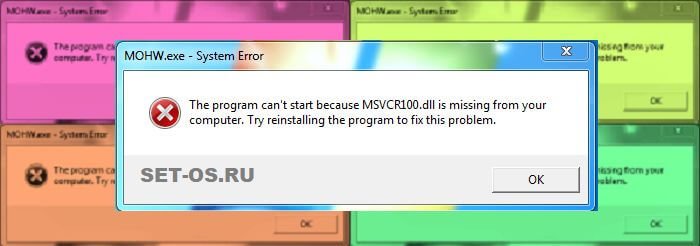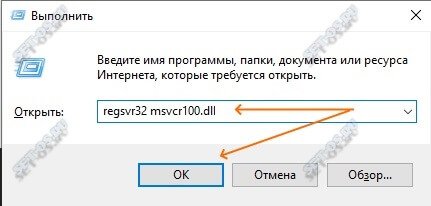Отсутствует msvcr100.dll? Что за ошибка и как исправить
У Вас появилось окно с ошибкой? Вы ищите как исправить ошибку msvcr100.dll? Решить проблему можно 2-мя способами! Так давайте вместе разберемся с файлом msvcr100 dll что за ошибка и как ее исправить, страшно ли это для windows или нет?! Победим вместе!
Рано или поздно все пользователи сталкиваются с определенными ошибками windows, используя компьютер в личных целях, играя в игрушки, бороздя интернет. Но вы понятия не имеете, как исправить ошибку, тем более, если столкнулись с проблемами windows впервые. В этом страшного ничего нет.
Скажу честно, каждой ошибке есть логическое объяснение и решение, и в этой статье мы с Вами будем разбираться и постараемся решить проблему. Представьте ситуацию, когда Вы можете справиться с ошибкой самостоятельно и в дальнейшем помогать другим :). И я вам в этом помогу.
Погнали… 🙂
Msvcr100.dll что за ошибка
Ошибка Msvcr100.dll появляется в нескольких случаях, таких как, файл поврежденный, отсутствует либо удален, а также ошибка может появляться при установке софта или самой windows. Перед тем как решить проблему с msvcr100 dll нам нужно понять, что это за файл. Данная библиотечка является системной и отвечает за работу определенного софта.
В основном динамические библиотеки (DLL) в windows принадлежат определенным пакетам, таким как DirectX, PsyX,Visual C++ и др., некоторые из них входят в комплект windows. Определив исходный пакет, проблема решается намного легче!
Динамическая библиотечка msvcr100.dll — это компонент Microsoft Visual C ++ 2010 распространяемого дистрибутива программного обеспечения microsoft. Этот пакет является очень важным в windows, поскольку он содержит файлы языка программирования C++, на котором пишется большинство игр и программ. Пакет Microsoft Visual C ++ можно загрузить совершенно бесплатно с сайта Microsoft и установить!
Так давайте и займемся этим прямо сейчас.
к оглавлению ↑
Как исправить ошибку msvcr100.dll?
ВНИМАНИЕ!!! Не пытайтесь скачивать с непроверенных источников! Есть много причин, почему этого делать не стоит. Одна из главных причин — возможность скачать вирус под именем безобидного системного файла.
Любите свой компьютер, не тащите в него всякую непроверенную информацию, в век информационного мошенничества! Не попадитесь в лапы мошенников!
Правильнее всего скачать msvcr100 dll с сайта Microsoft, легко и безопасно, нежели искать с неизвестных источников. Вы сразу избавите себя от всевозможных проблем J. Поверьте на слово.
Сказал, предупредил, вооружил. Теперь давайте подготовимся к установке и скачаем необходимый дистрибутив. Во-первых, нужно удалить пакет Visual C++ для Visual Studio 2010, если он у Вас установлен. Для этого идем в «Панель управления» – «Программы и компоненты» и удаляем пакет C++.
к оглавлению ↑
Скачать msvcr100 dll для windows
Чтобы узнать какая ссылка Вам подойдет, ознакомьтесь со статьей – Как определить разрядность/битность Вашей операционной системы! Информация пригодится в будущем.
Переходим по ссылке и скачиваем дистрибутив с разрядностью вашей операционной системы.:
Скачать пакет Microsoft Visual C++ 2010 (x64)
Скачать пакет Microsoft Visual C++ 2010 (x86)
Скачиваем небольшой установочный пакет, устанавливаем как обычную программу, перезагружаем компьютер, и пробуем запустить софт, который выдавал ошибку! Скорее всего, все пройдет успешно и все заработает.
к оглавлению ↑
Копируем недостающий файл в windows и регистрируем
Решить проблему можно и другим способом, если не получается исправить ошибку первым способом. В большинстве случаев помогает конечно же установка Microsoft Visual C++. Опишу другой метод, на всякий случай. Смысл заключается в скачивании недостающего файла, копирования его в систему и регистрацию библиотеки.
Скачать msvcr100.dll можно по ссылке ниже:
Скачать Msvcr100.dll для Windows [Размер: 314 KB]
Далее необходимо архив распаковать, и скопировать файл в системную папку windows с учетом разрядности системы.
Для Windows 7 x32 скопируйте файлы в папку C:windowssystem32
Для Windows 7 x64 скопируйте файлы в папку C:windowsSysWOW64
После необходимо зарегистрировать библиотеку, сделать это нужно через командную строку cmd, в ней пишете:
если система 32Bit — regsvr32 C:windowssystem32msvcr100.dll
если система 64Bit — regsvr32 C:windowsSysWOW64msvcr100.dll
Перезагружать ПК не обязательно. Можно пробовать запускать программу или игру.
к оглавлению ↑
Другие возможные решения
Файл msvcr100.dll может быть удален как по ошибке самим пользователем, так и при удалении программы или игры. Просто файл msvcr100 dll иногда входит в состав дистрибутива софта или игры. В таких случаях иногда помогает воспользоваться восстановлением системы из контрольной точки. Если Вы в ближайшее время что-то устанавливали/удаляли, то способ может быть полезным.
к оглавлению ↑
Восстановление системных файлов windows
Еще один интересный способ в решении недостающего или неправильно работающего файла msvcr100.dll, воспользоваться средствами windows по поиску поврежденных или отсутствующих системных файлов в винде.
Для этого нужно открыть командную строку с правами администратора, ввести sfc /scannow и нажать на кнопку «Enter». Запустится процесс проверки системных файлов, до завершения процесса проверки будут идти проценты выполнения.
После завершения проверки системная утилита выдаст сообщение о найденной проблеме/ошибке и возможные способы решения путем восстановления недостающих или поврежденных файлов.
Перезагружаете компьютер и также пробуете запустить проблемное приложение.
к оглавлению ↑
Решение отсутствия файла msvcr100.dll в windows 10
В связи с комментариями и несколькими письмами о том что в windows 10 не помогли выше описанные способы. Я решил дописать решение проблемы — отсутствует msvcr100.dll на windows 10, и это не удивительно, т.к. мелкософт не отслеживает присутствия некоторых библиотек для нормальной работы сторонних программ написанных на C++.
Это значит, что пользователь должен оставаться один на один со своей проблемой. Так как решение которое написано выше не подходит для win 10 то есть альтернатива, которой можете воспользоваться.
Для того чтобы решить проблему, Вам нужно установить бесплатное приложение Microsoft Visual Studio 2015:
Скачать пакет Visual C++ для Visual Studio 2015 для Windows 10
Открываете диск на котором установлена ОС, по умолчанию диск C, ищите файл msvcr100.dll в папках C:WindowsSystem32 и C:WindowsSysWOW64 как на картинке ниже. Файл должен присутствовать в обоих папках.
И пробуете Ваше ПО. Это должно решить вашу проблему. Если нет, пишите в комментариях, будем дальше разбираться с ошибкой.
P.S. Давайте подведем итоги. В статье было описано, что за ошибка msvcr100 dll и как исправить несколькими способами, не прибегая к переустановке windows. К какому установочному пакету относится файл, в случае чего можно переустановить.
В Windows часто встречаются самые разные ошибки, которые мешают работе системы. И отсутствие файла библиотеки msvcr100 dll — одна из них. Ниже я собрал все варианты решения проблемы для самых разных версий операционной системы. Теперь вы точно будете знать, что делать при встрече с такой ошибкой.
При каких условиях появляется ошибка
Чаще всего такую проблему можно поймать при запуске какого-либо приложения. Вы кликаете на ярлык с любимой игрой, а в ответ получаете окно с текстом: «Запуск программы невозможен, так как на компьютере отсутствует msvcr100.dll. Попробуйте переустановить программу».
Как можно понять из окна — ошибка в файле, который программа не может найти. Либо этот файл может быть просто сломан.
Все ошибки, связанные с файлами библиотек (и имеющие расширение dll), происходят из-за проблем в работе Microsoft Visual C++, DirectX и других системных программ. Именно поэтому я советую периодически проверять обновления на них, и во время установки игры не отказываться от дополнительного скачивания системных приложений.
Нужный нам файл msvcr100.dll находится в библиотеке Visual C++ для Microsoft Visual Studio. И встречается он там в любой новой версии Windows: 7, 8, 10.
Установка Visual C++
Первым делом убедимся, что эта библиотека есть на вашем компьютере. Если она имеется — ошибка в неправильной установке или поврежденных файлах. В таком случае проще всего будет удалить ее и поставить заново.
Откройте панель управления через поиск в меню «Пуск» (для 8 и 10 Windows). На седьмой Windows панель расположена в правой части меню «Пуск».
Нас интересует вкладка «Программы и компоненты» или же «Удаление программы». Именно в ней вы можете управлять всеми установленными приложениями и играми на вашем компьютере.
Найдите в списке все компоненты Visual C++ и удалите. По-хорошему, стоит также очистить ошибочные записи в реестре с помощью утилиты CCleaner. Но это не обязательный этап. Теперь перезагрузите компьютер.
Когда ПК заново включился — скачайте и установите Visual C++. Для этого нужно знать разрядность вашей системы. Всего бывают два вида: 32 бита или 64. Это можно посмотреть в настройках системы.
После скачивания запустите установочный файл и завершите загрузку. Теперь вновь перезагрузите компьютер. Больше ошибки msvcr100.dll быть не должно. Но если этот способ вам показался слишком сложным или не помог — читайте дальше.
Если у вас нет желания устанавливать всю библиотеку файлов или же предыдущий способ не помог, то скачайте файл msvcr100.dll вручную. Это не займет много времени и будет в разы проще, чем переустанавливать весь Visual C++. К тому же, этот способ работает наверняка — ошибка не сможет появиться.
Чтобы добавить нужный файл вручную — скачайте его с официального сайта. После чего распакуйте архив и поместите файл в папку:
- Для 32-битной ОС скопируйте файл с заменой в папку С:Windowssystem32
- Для 64-разрядной Windows — скопируйте с заменой в папку C:WindowsSysWOW64
Диск С, в который вам нужно скопировать файл — это диск, на котором установлена система. Найти его можно в «Проводнике», во вкладке «Мой компьютер».
Кроме папки с Windows, файл нужно положить в папку с игрой, где находится сам «exe». Для этого нажмите правой кнопкой мыши по иконке приложения и выберите «Расположение файла». Так вы попадете в папку с игрой, в которой хранятся все файлы.
Следующий шаг — зарегистрировать файл в системном реестре. Для этого нужно вызвать окно с помощью Win+R и ввести в него команду «regsvr32 msvcr100.dll». Так компьютер узнает, что файл msvcr100.dll существует. После чего следует провести рестарт системы.
По идее, ошибка должна пропасть. Этот способ работает во всех случаях и считается самым эффективным, но всегда находится исключение. Если что-то пошло не так, или вариант вам не понравился — читайте дальше. Я описал еще несколько способов решения проблемы.
Другие варианты решения
Довольно много причин могут вызвать ошибку msvcr100.dll. К примеру, вирусы или неправильное расположение самого файла. Поэтому есть еще пять способов исправить проблему: от восстановления системы до переустановки самого приложения.
Проверить компьютер антивирусом
Еще одно решение — проверить компьютер антивирусом. Для этого подойдет любой вариант: Касперский, Avast или Dr.Web. Выбирайте на свой вкус и обязательно качайте с официального сайта разработчика. Иначе можно нарваться на вирусы.
Проверка поможет избежать того, что на компьютере есть вредоносные программы, которые и повредили системные файлы. Так тоже можно починить msvcr100.dll.
Восстановление системы из контрольной точки
Такой способ подойдет, если раньше все работало нормально. Игра запускалась, но потом стала выдавать ошибку. Или вы установили что-то новое на устройство, и появилась проблема. Тогда просто восстановите систему из последнего сохраненного бекапа. И, вероятно, это поможет.
- Для восстановления откройте «Панель управления», вкладку «Восстановление» и в ней нажмите «Запуск восстановления».
- Выберите нужную точку из списка и нажмите «Далее».
- Подтвердите необходимость запуска из этой точки и дождитесь окончания процесса.
Учтите, восстановление из точки сохранения обнуляет все, что было сделано после нее. Все установленные приложения и файлы просто пропадут.
Обновление библиотек и переустановка приложения
Иногда проблема может быть в том, что игра просто не может правильно обратиться к файлу msvcr100.dll. Тогда стоит переустановить всю библиотеку DirectX и .NET Framework. Или же, как вариант, удалить игру и поставить ее заново — она сама предложит установить нужные ей файлы.
Использование другой учетной записи
Сомнительный вариант, но может помочь, раз другие не сработали. Попробуйте повторить другие шаги на новой учетной записи Windows. С нуля установите все библиотеки, скачайте игру и попробуйте ее запустить. Если ошибка повторится — останется только самый радикальный вариант.
Переустановка ОС
Если ничего вообще не помогает — сносите Windows со своего компьютера. Не забудьте только предварительно сохранить все важные файлы на жесткий диск или SSD. Рекомендую использовать новый дистрибутив для установки или поискать официальную версию Windows (что будет крайне непросто). Главное — не пользуйтесь старым установщиком. Видимо, проблема именно в нем.
Я искренне надеюсь, что инструкция помогла разобраться с проблемой, и вы смогли нормально запустить приложение. Теперь вы знаете, что делать, если снова возникнет ошибка msvcr100 dll. Советую также ознакомиться с видео на тему:
Если у вас остались вопросы — задавайте их в комментариях. Я постараюсь дать максимально подробный и развернутый ответ на каждый из них. Читайте также и другие статьи на нашем сайте.
Другие статьи по теме:
- Ошибка 31 4302 в Genshin Impact — что делать
- Как узнать пароль от аккаунта в Roblox
- Ошибка 279 в Roblox — что значит и как исправить
- Как сменить регион в Стиме
- Что значит ошибка 267 в Роблокс и как ее исправить
Заглавное фото: kotaku.com.au
Msvcr100 dll что это за ошибка, как исправить в Windows 10 x64, Виндовс 7? Сделать это можно разными способами, о которых и пойдет речь в данной статье. Рассмотрим, как ручной метод, так и автоматический, позволяющий устранить сразу несколько дефектов. Но сначала разберемся в причинах, но если теория не интересует, то сразу можете пролистать статью до эффективных решений.
Ошибка msvcr100 dll – отсутствует файл
Указанная динамическая библиотека входит в состав пакета С++, созданного компанией Microsoft для поддержки приложений, написанных на языке программирования Си и его разновидностях. В число таких программ входят многие современные игры. Поэтому, если в процессе запуска ПО на экране отображается уведомление о недостающем элементе на компьютере, значит:
- Объект не был скопирован при установке софта;
- Кто-то случайно удалил его из системной папки;
- Элемент был заблокирован антивирусной утилитой;
- ПК заражен вирусом, который препятствует доступу к нужным DLL.
Ранее я уже рассказывал о подобных проблемах:
- msvcp71.dll;
- msvcp140.dll;
- msvbvm50.dll;
- vcomp110.dll;
- mcvcp110.dll;
- api ms win crt runtime l1-1-0.dll.
Способ исправления для них используется один и тот же – установка набора библиотек MVC, загруженных с официального сайта Майкрософт. Поэтому, когда на экране увидите окно с сообщением, содержащим одну из фраз – компонент msvcr100 dll отсутствует, доступ к файлу запрещен, невозможно зарегистрировать, то следует перейти к расположенной ниже инструкции.
Ошибка Msvcr100 dll — как исправить ?
Если на компьютере установлен антивирус, стоит сразу же открыть его настройки, отыскать раздел «Карантин» и проверить – нет ли там нужного Вам элемента. Вполне вероятно, что защитное ПО некорректно среагировало и поместило критически важный ДЛЛ в изолятор. В таком случае достаточно его восстановить, после чего обязательно добавить в «белый список» (исключения), чтобы больше к этой библиотеке не было никаких претензий в будущем.
Нередко при установке игр эта DLL копируется в разные папки, что приводит к появлению дублей, отличающихся версией. Но все они регистрируются в системе и реестре. Как результат, во время запуска приложения Windows 10 не понимает, к какому именно объекту стоит обращаться. Из вышесказанного следует, что обязательно необходимо избавиться от дублей. Для этого воспользуйтесь встроенным поиском Виндовс. Не всегда это помогает, поэтому советую не тратить время попусту и выполнить дальнейшие рекомендации:
- Откройте панель управления через поиск или меню «Пуск». Вот парочка скриншотов для разных версий операционной системы:
- Справа вверху измените режим просмотра на «Мелкие значки» и перейдите в раздел «программы и компоненты»:
- Когда отобразится список установленного на компьютере ПО, следует удалить поочередно все компоненты, содержащие в названии «MS Visual С++»:
- Чтобы всё сделать «красиво», стоит удалить ошибочные записи реестра, воспользовавшись оптимизатором CCleaner – по ссылке найдете инструкцию и кнопку бесплатного скачивания;
- Перезагружаем ПК, после чего начинается самое интересное – сначала необходимо узнать разрядность Вашей версии Windows – 32 или 64 бит. Посмотреть можно в свойствах:
Img-
- Если ОС 32 bit, то следует устанавливать все пакеты MVC++ (ссылки будут ниже) конкретно под эту редакцию, а для 64 bit стоит инсталлировать обе версии;
Msvcr100 dll что это за ошибка, как исправить – просто качайте соответствующие файлы, начиная с 2005 года и поочередно инсталлируйте их:
2005:
- 32 бит
- 64 бит
2008:
- 32 bit
- 64 bit
2010:
- x32
- x64
2012:
- 32
- 64
2013:
- 32bit
- 64bit
2015:
- 32 бит
- 64 bit
2017:
- 32 bit / 64 бит
Как только установите всё – перезагрузите компьютер. Теперь никаких ошибок в играх, требующих поддержки Microsoft Visual C++ у Вас быть не должно.
Как отдельно msvcr100 dll скачать для Windows 10 x64 (и других версий)
Если нет желания инсталлировать кучу наборов библиотек, то можно загрузить на ПК всего один файл, поместить его в нужную папку, и ошибка будет устранена с вероятностью 99,9%.
DLL-Помощник
Вот ссылка на загрузку компонента:
msvcr100.dll
Внутри ZIP архива найдете не только необходимый объект, но и детальную текстовую инструкцию – куда кидать, как установить и зарегистрировать.
Кратко объясню – придется копировать ДЛЛ в системные каталоги, расположенные по путям:
C | Windows | System32
А также поместить DLL в директорию с игрой, где находится файл запуска, имеющий расширение «exe». Отыскать точный путь поможет простая операция: на рабочем столе кликаем правой кнопкой мышки по ярлыку приложения и выбираем действие – «Расположение…», после чего будет открыта нужная Вам папка в проводнике:
И в завершение процедуры обязательно перезапускаем систему.
Теперь знаете, как скачать msvcr100.dll бесплатно, что это за ошибка, как исправить в Windows 7 / 8 / 10.
Достаточно частая проблема у любителей поиграть в пиратские копии игр — ошибка: отсутствует msvcr100.dll в Windows 10. Само собой, что при этом запуск программы невозможен, ввиду того, что система не обнаружила эту библиотеку в соответствующей папке. Другой, не менее распространённый вариант, это ошибка: модуль msvcr100.dll загружен, но точка входа не найдена. Я покажу Вам где скачать эту библиотеку правильно, чтобы не поймать какую-нибудь вредоносную гадость в свою операционную систему.
В настоящий момент для исправления ошибки у Вас есть два пути:
Первый путь — скачать распространяемый пакет, который установит или обновит имеющиеся системные библиотеки. Это, по сути, единственно правильный способ решения проблемы.
Второй путь — скачать файл msvcr100.dll как отдельную библиотеку и зарегистрировать в системе. Такое возможно, но крайне нежелательно! Но, давайте обо всём подробнее.
Скажу один алгоритм, который поможет Вам правильно решать практически любые проблемы с динамическими библиотеками Windows 10. Начать стоит с того, что выяснить что это за DLL-файл и к какому набору компонент он относится. Как правило, это или библиотеки, устанавливаемые вместе с Windows, или попадающие в систему вместе с дополнительными компонентами — DirectX, Microsoft Visual C++ Redistributable, PhysX и т.п. После того, как принадлежность удалось установить, просто открываем официальный сайт разработчиков данного программного продукта и скачиваем оттуда установочный пакет и запускаем на установку.
Но вернёмся к нашей проблеме. Файл msvcr100.dll — это одна из множества динамических библиотек, которые входят в свободно распространяемый пакет Visual C++ Redistributable от компании Microsoft для приложений, созданных в среде разработки Visual Studio. Таким образом, если вам необходимо скачать этот dll-файл, то мы пойдём не на сайт, где можно скачать все DLL бесплатно, а сначала идём на сайт компании Майкрософт, который все знают, и уже оттуда качаем пакет с библиотеками. Я сразу дам нужные ссылки.
Внимание! Перед тем как устанавливать какой-либо пакет библиотек в ОС, сначала стоит зайти в параметры Windows 10 в раздел «Приложения» и удалить старую, ранее установленную версию «Распространяемый пакет Visual C++ 2010», если он там уже есть.
Скачать Visual C++ Redistributable Вы можно здесь. Перейдя по ссылке, Вы попадёте вот на такую страницу:
Скачиваем пакет, соответствующий разрядности вашей системы:
Для 32-битных систем качаем vc_redist.x86.exe
Для 64-битных систем качаем vc_redist.x64.exe
Скачав установочный файл — запускаем его и видимо вот такое окно:
Соглашаемся с условиями лицензии и кликаем на кнопку «Установить». После этого ждём некоторое время, пока не завершится инсталляция пакета в Windows 10, о чём Вы увидите соответствующее сообщение:
Ну вот и всё! Закрываем окошко, перезагружаемся и запускаем нужную программу или игру, чтобы удостоверится, что проблема решена!
Примечание: Несколько раз встречался с тем, что ошибка msvcr100.dll появляется не из-за того, что файл отсутствует в системе, а из-за неправильного обращения у нему программой. Тогда решить проблему при запуске приложения достаточно часто можно просто скопировав файл из его начального местоположения в Виндовс (папки System32 или SysWOW64) в папку с запускаемым файлом программы.
Как скачать msvcr100.dll и установить отдельно
Если представленный выше вариант решения проблемы не сработал по какой-то ведомой или неведомой причине, то можно попробовать ещё один лайфхак. Он не совсем правильный с точки зрения безопасности ОС, но иногда срабатывает, когда ничего другое не помогает!
Вся суть в том, что нужно в Интернете найти и скачать файл msvcr100.dll бесплатно на компьютер. Так, как библиотека может быть инфицирована, то обязательно проверяем её антивирусом.
Далее надо правильно скопировать скаченный файл в нужную папку.
для 32-разрядной ОС - C:WindowsSystem32 для 64-разрядной ОС – C:WindowsSysWOW64
После этого необходимо dll-ку зарегистрировать. Для этого кликаем правой кнопкой мыши на «Пуск» и в контекстном меню выбираем пункт «Выполнить». Либо нажмите комбинацию горячих клавиш Win+R.
Теперь в строку «Выполнить» вводим вот такую команду:
regsvr32 msvcr100.dll
Кликаем на кнопку «ОК» и смотрим на результат. Он должен быть положительным. Если вдруг будет ошибка, тогда попробуйте вот такую команду:
regsvr msvcp100.dll
Операционная система должна обработать команду и зарегистрировать новую библиотеку msvcr100.dll. После этого я бы посоветовал перезагрузить компьютер и только после этого пробовать запускать нужную программу и смотреть результат.
Ошибка msvcr100.dll не обнаружен в Windows 11 и Windows 10 — появляется из-за отстутсвия компонентов Visual C++ на вашем устройстве или у вас установлена устаревшая версия. Вам необходимо загрузить с официального сайта пакет этой программы и установить его.
Аналогичная причина и у ошибок MSVCR110, MSVCR120
Перейдите на официальный сайт для загрузки Visual C++:
https://docs.microsoft.com/ru-RU/cpp/windows/latest-supported-vc-redist
Небходимо найти последнюю и актуальную версию программного обеспечения. На момент написания статьи, это выглядит так:
Если у вас х32 (она же х86) — битная версия ОС, скачайте версию для х86
Если у вас х64 — битная ОС, скачайте 2 версии — и для х64 и для х86. Это необходимо т.к. на х64 версии используются компоненты обоих версий програмного обеспечения.
После скачивания файлов, запустите их установку от имени администратора. Если при установке вам предлагает выбрать из двух вариантов: восстановить или удалить распространяемые части, выберите вариант с восстановлением.
После установки компонентов перезагрузите компьютер. Проблема должна исчезнуть.
Если после установки или обновления компонетов Visual C++ проблема не решилась, запустите утилиту для проверки целостности файлов операционной системы:
Откройте диспетчер задач и выберите Файл > Запустить новую задачу
В появившемся окне введите sfc /scannow и поставьте галочку Создать задачу с правами администратора.
Запустится утилита для проверки файлов системы. Дождитесь завершения работы и перезагрузите компьютер. Внимание! После перезагрузки ПК утилита может продолжить свою работу. Если это произошло, перезагрузите компьютер второй раз.

![Отсутствует msvcr100.dll? Что за ошибка и как исправить [Решение]](http://www.computer-setup.ru/wp-content/uploads/2016/06/Error-msvcr100-dll.jpg)